В социальной сети Вконтакте существует множество секретов и особенностей. Некоторые из них могут быть недочётами администрации, другие же делались намеренно. Ко вторым можно отнести возможность установки никнейма, то есть отчества к себе на страницу.

В первых версиях Вконтакте этот функционал был доступен для всех желающих. То есть было отдельное поле, которое пользователь мог заполнить и редактировать, как это было с фамилией и/или именем. Правда, в новых версиях социальной сети возможность установки отчества напрямую пропала. Данный функционал был удалён не полностью, а скорее скрыт. Вернуть обратно его можно несколькими способами.
Как установить отчество Вконтакте
Изначально нужно оговориться, что графа «Отчество» должна располагаться в настройках профиля – там же, где находятся графы, связанные с именем и фамилией. У новых пользователей, которым при регистрации не было предложено ввести своё отчество, данной графы не будет, следовательно, прямая возможность установить ник будет отсутствовать.
Если вам нужно установить отчество Вконтакте, то не рекомендуется пользоваться сторонними программами, которые требуют от вас предоставить логин и/или пароль от вашей личной страницы. Вас могут взломать!
Сейчас есть не так много способов, позволяющих вернуть графу отчество, правда, ни один из рассмотренных в статье способов не будет являться противозаконным, следовательно, вашу страницу за его использование никто не заблокирует. Также эти способы безопасны, так как никто не получит доступ к вашей страничке.
Вариант 1: Расширения для браузеров
Для того, чтобы воспользоваться этим способом установки отчества к себе на страницу Вконтакте, нужно будет скачать и установить к себе в браузер расширение VkOpt. Оно полностью поддерживается самыми популярными браузерами – Google Chrome, Mozilla Firefox, Opera, Yandex. Однако, мы рекомендуем обновить ваш веб-браузер до последней и актуальной версии, чтобы всё работало без проблем. В ином случае вы можете сталкиваться с различными ошибками из-за проблем с совместимостью.
Также, в некоторых случаях, рекомендуется наоборот, использовать более раннюю версию браузера или расширения, чтобы избежать ошибок. Однако пока заморачиваться по этому поводу не стоит, так как пока ещё вы ничего не установили. Решать проблему нужно в зависимости от того, какую ошибку вы получили.
Итак, перейдём к установке и настройки нужного нам расширения:
- Перейдите на официальный сайт VkOpt, откуда и нужно будет скачать, и установить расширение для браузера.
- Пролистайте главную страницу до конца и найдите название последней версии расширения. Под ней нужно будет кликнуть по ссылке «Страница загрузки».
- Среди поддерживаемых браузеров выберите свой и нажмите на кнопку «Установить».
- В окошке браузера появится окошко, где вам будет предложено подтвердить установку расширения. Подтвердите её, воспользовавшись соответствующей кнопкой.
- Если установка будет выполнена удачно, то вы увидите соответствующее сообщение от браузера.
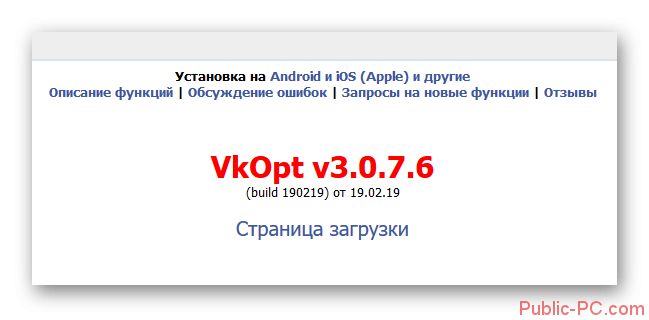
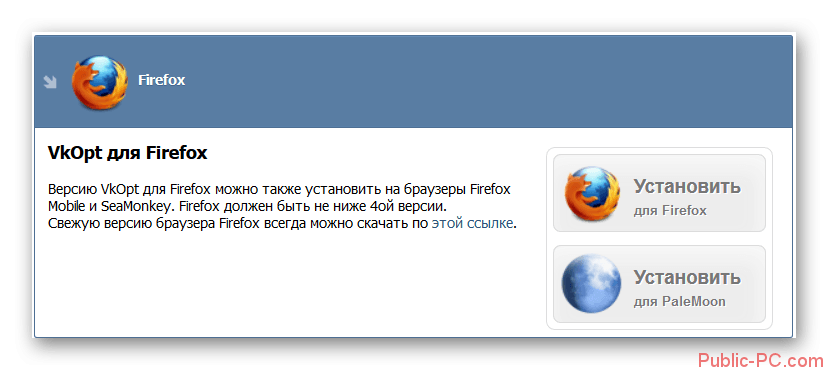
Теперь рекомендуется перезапустить свой веб-обозреватель и выполнить вход на свою страницу Вконтакте. Здесь уже будет происходить непосредственно настройка расширения:
- Изначально появится окошко приветствия. Здесь вы можете выбрать язык, хотя он по умолчанию подстраивается под тот, который установлен в вашем браузере. Больше здесь нет ничего интересного, кроме предупреждений и нескольких ссылок по работе с расширением.
- Перейдите к редактированию своей личной странички. Чтобы это сделать, кликните по миниатюре вашей главной фотографии, что расположена в верхней части интерфейса социальной сети. В контекстном меню выберите вариант «Редактировать».
- Обратите внимание на блок «Основное», там должно помимо стандартных полей появится поле «Отчество».
- Сюда можно вписать, как ваше настоящее отчество, так и произвольный набор символов на любом языке. Администрация Вконтакте не будет проверять, что конкретно вы вписали.
- Теперь пролистайте страницу до самого конца и нажмите на кнопку «Сохранить», чтобы применить изменения.
- Перейдите к себе на страничку, чтобы проверить, корректно ли применились изменения.
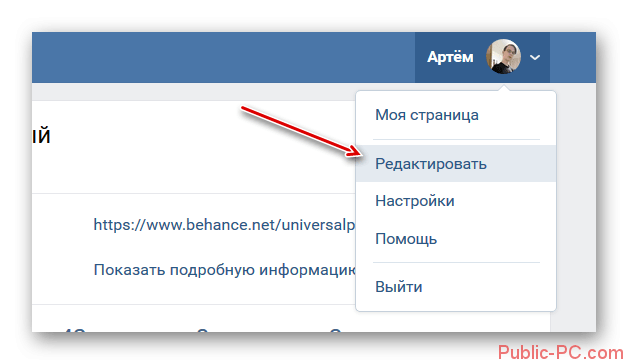
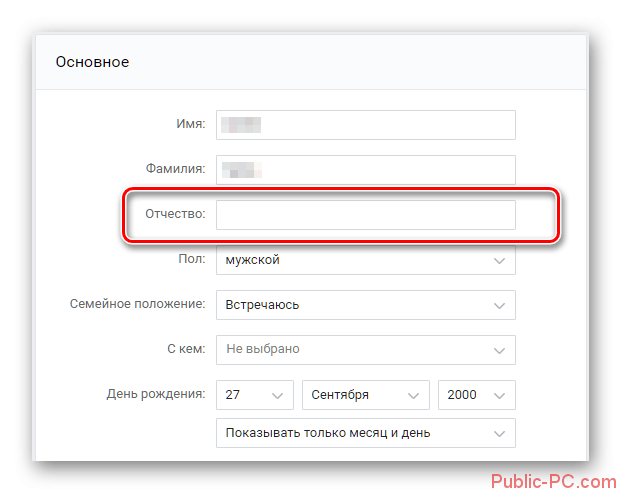
Данный способ подойдёт в первую очередь тем, кто не хочет заморачиваться с вознёй в коде страницы. При этом нужно понимать, что для работы способа обязательно потребуется установить стороннее расширение в браузер. Если таковых расширений в веб-обозревателе установлено много, то у вас могут возникнуть проблемы в виде разного рода ошибок и т.д.
Приятным «бонусом» будет тот факт, что после того, как вы удалите расширение из браузера графа «Отчество» и то значение, которое вы вписали туда ранее не исчезнет. Правда, могут возникнуть проблемы с его редактированием.
Вариант 2: Изменить код страницы
Графа «Отчество» является частью стандартного кода данной социальной сети, следовательно, её можно вернуть на время, если внести изменения в код страницы. С помощью манипуляций с кодом поле для ввода никнейма будет открыто. В него вы так же сможете прописывать произвольные данные, которые администрация Вконтакте проверять не будет. Однако данное правило не будет распространятся на другие пункты, расположенные в графе редактирования личных данных.
В сети существуют уже готовые отрезки кода, позволяющие активировать нужный функционал при их вставке в редактор кода. Правда, к некоторым из них нужно относится с осторожностью, так как вы рискуете случайно передать определённую информацию с вашей страницы третьим лицам.
Практически во всех веб-обозревателях есть редакторы кода страницы, правда, удобнее всего пользоваться им в Google Chrome и Яндекс Браузере. Давайте рассмотрим, как работать с ними:
- Откройте свою страницу Вконтакте и перейдите к редактированию личных данных. Это можно сделать так, как было описано в инструкции выше. Также можно воспользоваться кнопкой «Редактировать», что расположена прямо под вашей главной фотографией.
- На странице изменения личных данных выберите поле «Фамилия» (это крайне важно!). Нажмите по нему правой кнопкой мыши.
- В контекстном меню выберите пункт «Исследовать элемент», если вы пользуетесь Яндексом или Мазиллой. В Google Chrome нужно выбрать «Просмотреть код», а в Opera «Просмотреть код элемента». Также для каждого браузера предусмотрены горячие клавиши, открывающие нужное окно.
- В открывшейся вкладке с кодом нажмите правой кнопкой мыши по части кода .
- Из контекстного меню нужно будет выбрать пункт «Править как HTML». Если у вас там всё на английском, то выбирайте пункт «Edit as HTML».
- Теперь в открывшейся блок вставьте кусок кода:
Отчество: - Нажмите левой кнопкой мыши по любому месту на странице, чтобы там появилась графа «Отчество».
- Когда эта панель появится вы можете закрыть консоль, отвечающую за редактирование кода.
- В появившемся поле пропишите нужное вам отчество. Не стоит волноваться из-за того, что оно расположено не там и так как нужно. После того, как вы сохраните результат всё должно вернуться на свои места.
- Нажмите на «Сохранить», чтобы применить изменения. Проверьте их на своей странице.
Если вы ранее активировали поле «Отчество», но теперь хотите убрать его, то для этого нужно только очистить это поле в разделе редактирования страницы. Дополнительно рекомендуется также очистить куки и кэш, но делать это необязательно.
То, каким образом, вам активировать необходимый функционал во Вконтакте, решать только вам, исходя из собственных потребностей и желаний. Если у вас возникли какие-то сложности, то напишите об этом в комментариях, мы попробуем разобраться с проблемой.